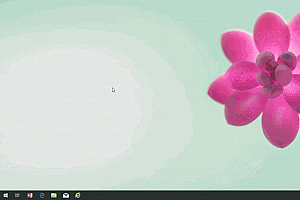云骑士怎么装win7系统
win7系统是一款非常好用且专业的系统,因为系统非常的稳定,使用起来非常的方便,受到众多用户们的喜爱,但是很多的用户们并不会使用云骑士来重新安装win7系统,那就来看看详细的教程吧~
云骑士怎么装win7系统:
第一步、准备工作
1、下载云骑士装机大师。【点击下载】
2、关闭电脑上所有的安全和杀毒软件,弹出防火墙提示时,请选择【允许】。

第二步、开始安装
1、双击打开下载好的云骑士装机大师,选择上方的【一键装机】,然后选择【系统重装】。

2、然后云骑士会检测用户们的电脑是否符合重装要求,检测完成后,点击【下一步】。

3、进入系统选择界面,我们可以在这里选择【微软原版】。

4、然后选择我们想要安装的win7系统,点击系统,会弹出下拉菜单,我们选择【安装此系统】。

5、然后进入到资料备份界面,我们选择需要备份的资料后,点击【下一步】。

6、然后弹出制作U盘启动盘的提示,我们可以不用管,点击【安装系统】。

6、系统正在下载中,网速不好的话,就需要用户们耐心等待一会了。

7、下载完成后,会进行第一阶段的安装,

8、完成后会要求重启电脑,点击【立即重启】。

9、然后会进入DOS界面,不需要做其他操作,云骑士工具会自动选择并进行系统安装。

10、云骑士装机大师会自动进入PE系统进行安装。

11、安装成功以后 系统会自动重启进入win7安装界面。注意,需要拔掉U盘或者移动硬盘再重启哦。点击【重启】。

12、安装完成后,我们就能够使用win7系统了哦。

延伸阅读:云骑士怎么装win10系统
本站提供的一切软件、教程和内容信息仅限用于学习和研究目的;不得将上述内容用于商业或者非法用途,否则,一切后果请用户自负。本站信息来自网络收集整理,版权争议与本站无关。您必须在下载后的24个小时之内,从您的电脑或手机中彻底删除上述内容。如果您喜欢该程序和内容,请支持正版,购买注册,得到更好的正版服务。我们非常重视版权问题,如有侵权请邮件与我们联系处理。敬请谅解!
25模板吧 » 云骑士怎么装win7系统
25模板吧 » 云骑士怎么装win7系统